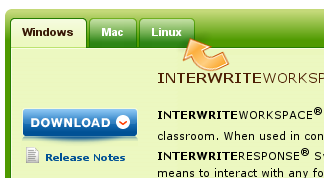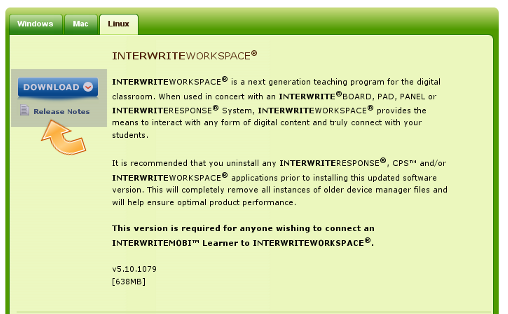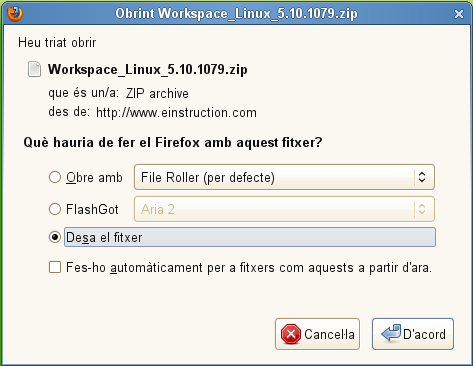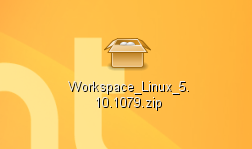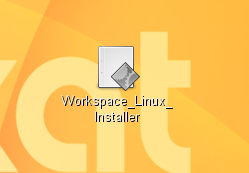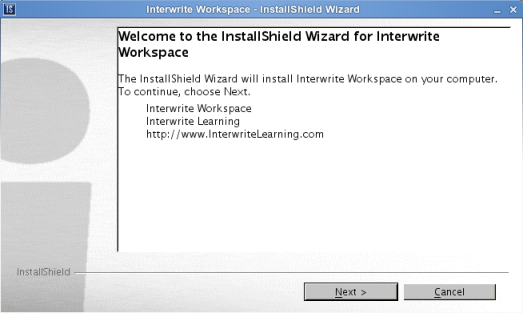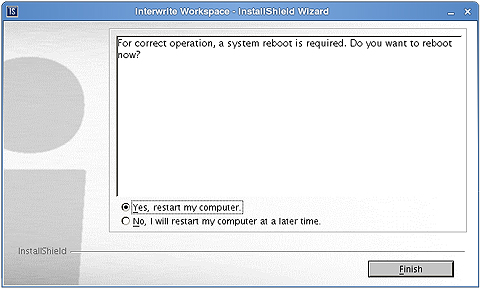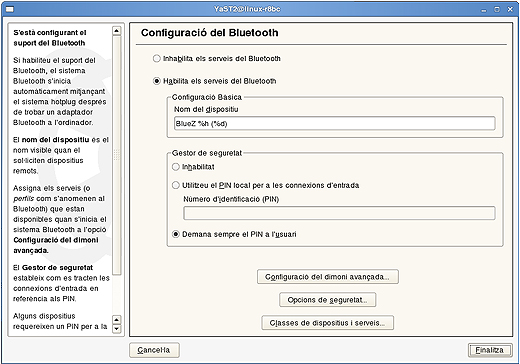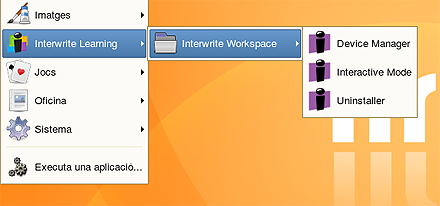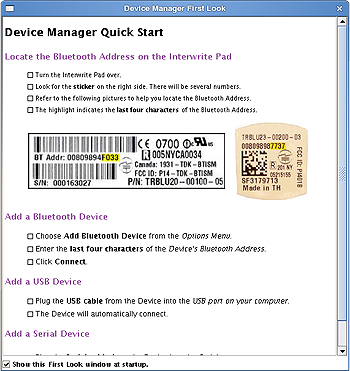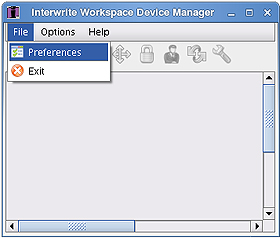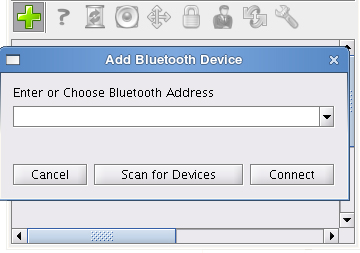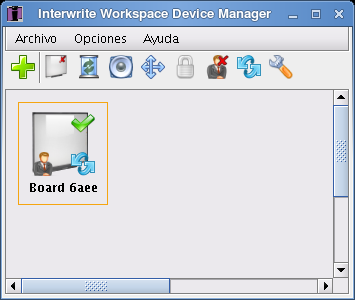Interwrite
De Wiki Linkat
(→Instal·lació) |
(→Instal·lació) |
||
| Línia 23: | Línia 23: | ||
[[Imatge:einstruction5.png]] | [[Imatge:einstruction5.png]] | ||
| - | + | Doble clic sobre l'arxiu i el descomprimim. El resultat serà l'arxiu: Workspace_Linux_Installer. Per operar amb més facilitat, el descomprimim a l'escriptori. | |
| - | + | [[Imatge:einstruction6.png]] | |
| + | |||
| + | El primer que haurem de fer és donar a l'arxiu permisos d'execució. Per fer-ho i per continuar amb la instal·lació, obrirem un Terminal o Consola: botó de la dreta del ratolí sobre l'escriptori i cliquem a '''Obre en un terminal'''. | ||
| + | |||
| + | Treballarem com a root. Per fer-ho, escribim ''su'' i polsem l'enter. | ||
| + | |||
| + | [[Imatge:konsole.png]] <code>su</code> | ||
| + | |||
| + | Entrem la contrasenya de root i polsem l'enter. | ||
| + | |||
| + | [[Imatge:konsole.png]] <code>*******</code> | ||
| + | |||
| + | Ara li donarem l'ordre per donar permisos d'execució al fitxer: | ||
| + | |||
| + | [[Imatge:konsole.png]] <code>*******</code> | ||
[[Imatge:konsole.png]] <code>mv Interwrite\ Workspace\ 4.20.0055.tar Interwrite\ Workspace\ 4.20.0055.sh</code> | [[Imatge:konsole.png]] <code>mv Interwrite\ Workspace\ 4.20.0055.tar Interwrite\ Workspace\ 4.20.0055.sh</code> | ||
Revisió de 08:18, 25 nov 2009
Contingut |
Presentació
Pissara Digital de la marca Artigraf.

Instal·lació
Anem al portal d'eInstruction per baixar-nos el programari. Una vegada en la pàgina anem a l'apartat de Suport i descàrregues. Veurem que a l'esquerra hi ha l'apartat de Descàrregues.
En aquesta pàgina veiem tres pestanyes per fer la descàrrega segons el sistema operatiu.
Anem a l'apartat de Linux i comencem la descàrrega.
Amb data 25-11-2009, el dfitxer de descàrrega es diu: Workspace_Linux_5.10.1079.zip
És un fitxer de mida molt gran (més de 600 MB). Es tracta d'un fitxer
Doble clic sobre l'arxiu i el descomprimim. El resultat serà l'arxiu: Workspace_Linux_Installer. Per operar amb més facilitat, el descomprimim a l'escriptori.
El primer que haurem de fer és donar a l'arxiu permisos d'execució. Per fer-ho i per continuar amb la instal·lació, obrirem un Terminal o Consola: botó de la dreta del ratolí sobre l'escriptori i cliquem a Obre en un terminal.
Treballarem com a root. Per fer-ho, escribim su i polsem l'enter.
Entrem la contrasenya de root i polsem l'enter.
Ara li donarem l'ordre per donar permisos d'execució al fitxer:
![]()
mv Interwrite\ Workspace\ 4.20.0055.tar Interwrite\ Workspace\ 4.20.0055.sh
I després ja es pot procedir a fer la instal·lació. Com que ha d'escriure al directori /opt, la instal·lació s'haurà de fer com a root, per la qual cosa, un cop hagis executat la comanda: sux i ja podràs fer la instal·lació executant la comanda:
![]()
sh Interwrite\ Workspace\ 4.20.0055.sh
Ens esperem una mica i una vegada iniciada la instal·lació, aquesta passa a mode gràfic.
Ens demanarà reiniciar l'ordinador.
Activació bluetooth i configuració de la pissarra
Per verificar que es troba habilitat el servei de bluetooth a Escriptori | Centre de Control | Bluetooth.
Executeu Device Manager per configurar la pissarra.
Podeu seleccioneu Español al menu File | Preferences | Language.
Per afegir la pissarra com a dispositiu bluetooth, cliqueu sobre el signe + i premeu el botó Scan for devices. Un cop detectada, premeu el botó Connect per començar-la a utilitzar la mitjançant l'aplicació Interactive Mode.
Recursos
Creació de Continguts Personalitzats. Vídeo on es mostra la manera de crear continguts personalitzats, quedant gravades anotacions i veu. Autors: Artigraf. Idioma: Castellà.
Presentació de la Pissarra Interwrite. Autors: Manuel G. Vuelta/Artigraf. Idioma: Castellà.
Vídeos amb exemples d'utilització d'aquest programari. Autors: Varis. Idioma: Castellà.